
电子阅读 占存:256 MB 时间:2016-06-27
软件介绍: 福昕PDF阅读器是福昕公司推出的一款简体中文版pdf文件阅读软件。福昕PDF阅读器可以帮助你快速的...
对刚接触福昕PDF阅读器(Foxit Reader)的小伙伴而言,编辑PDF文件还有些难度,那么福昕PDF阅读器(Foxit Reader)如何编辑PDF文件呢?下面就是小编带来的福昕PDF阅读器(Foxit Reader)编辑PDF文件的操作内容。
首先下载福昕PDF阅读器(Foxit Reader)软件。
之后用福昕PDF阅读器(Foxit Reader)打开需要编辑的文档,也可以点击“文件”,“打开”,找到需要编辑的文档。
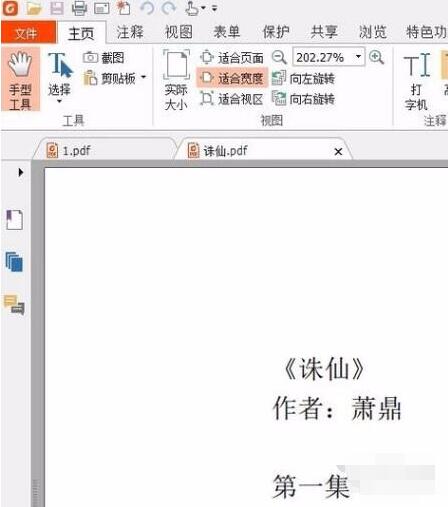
点击“特色功能”,然后如图所示,点击“PDF编辑工具”。
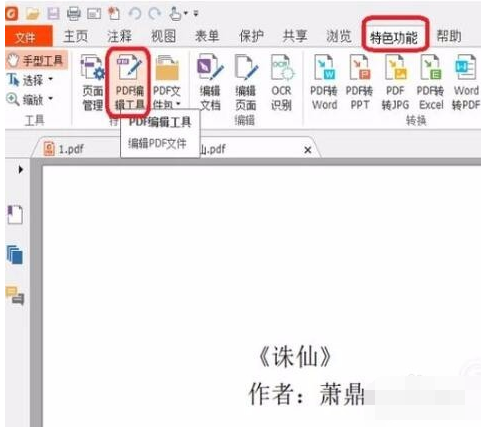
编辑器要加载一些时间,加载完毕后,就能对文档进行编辑了,如图,既可以输入文字,又可以右键选中剪切、复制等。
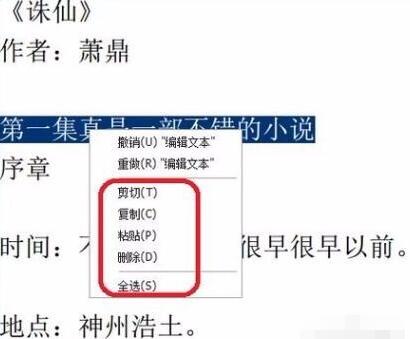
编辑完毕,点击页面左上角“保存”按钮,就可以保存修改过的PDF文档了。
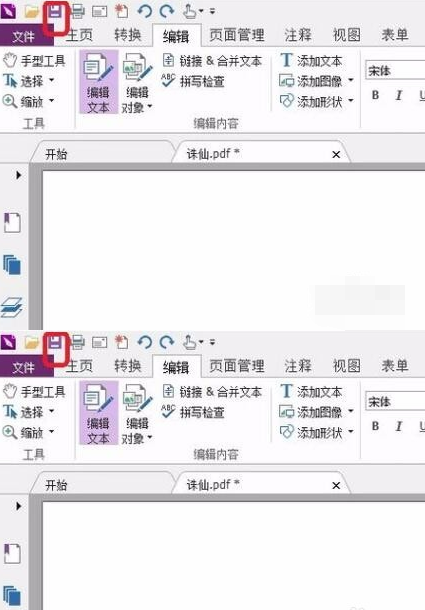
上文就讲解了福昕PDF阅读器(Foxit Reader)编辑PDF文件的图文操作步骤,希望有需要的朋友都来学习哦。